Deze verborgen iPhone-functie is de gemakkelijkste manier om snel aantekeningen te maken

Leer hoe u Quick Notes op de iPhone kunt maken als u snel en gemakkelijk tekst, koppelingen en afbeeldingen wilt opslaan.
Weten hoe je de Android-modus met één hand moet gebruiken, is een geweldige manier om je telefoon te bedienen tijdens het multitasken. Tenzij je de trotse eigenaar bent van een van de beste kleine telefoons (of hele grote handen hebt), moet je waarschijnlijk twee handen gebruiken om je telefoon te bedienen. Met de modus voor één hand kunnen Android-gebruikers onderaan het scherm naar beneden vegen en toegang krijgen tot alles vanaf de onderste helft van de telefoon. Dit is ook een geweldige toegankelijkheidsfunctie voor degenen die het nodig hebben. Deze truc werkt ook op de beste Android-tablets en hun grote schermen.
Om de modus met één hand te gebruiken, moeten Android-gebruikers er eerst voor zorgen dat navigatiegebaren zijn ingeschakeld. Dit is het standaardsysteem voor de meeste Android-telefoons, maar als het scherm van je telefoon of tablet onderaan nog steeds een terugknop, startknop en vierkante overzichtsknop heeft, moet je dit wijzigen in de instellingen-app.
Opmerking: aangezien Android-telefoons enigszins verschillen, zien uw menu's er misschien niet helemaal hetzelfde uit als op mijn OnePlus 10T , maar ze zouden erg op elkaar moeten lijken.
Android-modus met één hand gebruiken
Lees verder om gedetailleerde instructies voor elke stap te bekijken.
1. Tik in de instellingen-app op Systeeminstellingen.
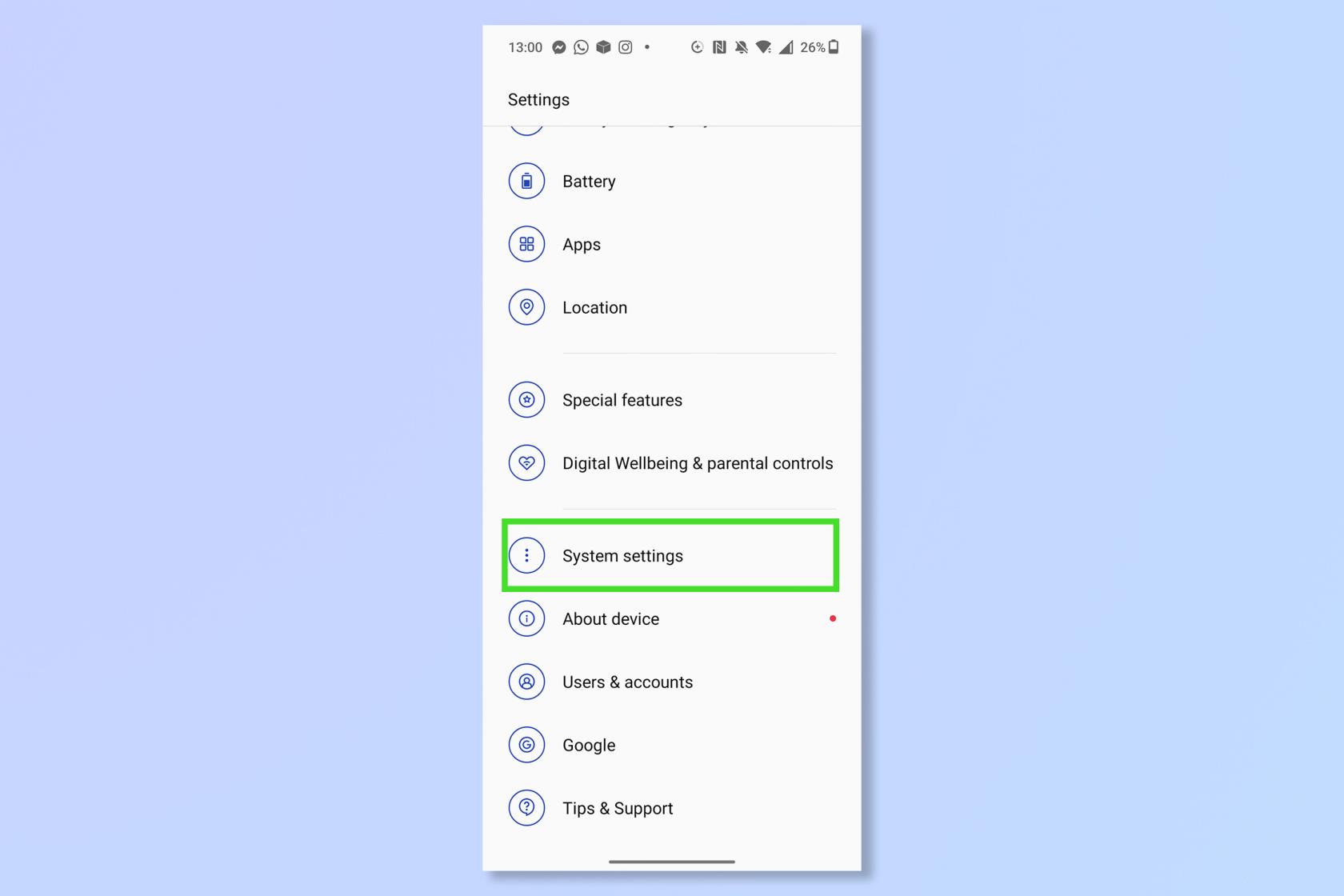
(Afbeelding tegoed: toekomst)
2. Tik op Modus met één hand.
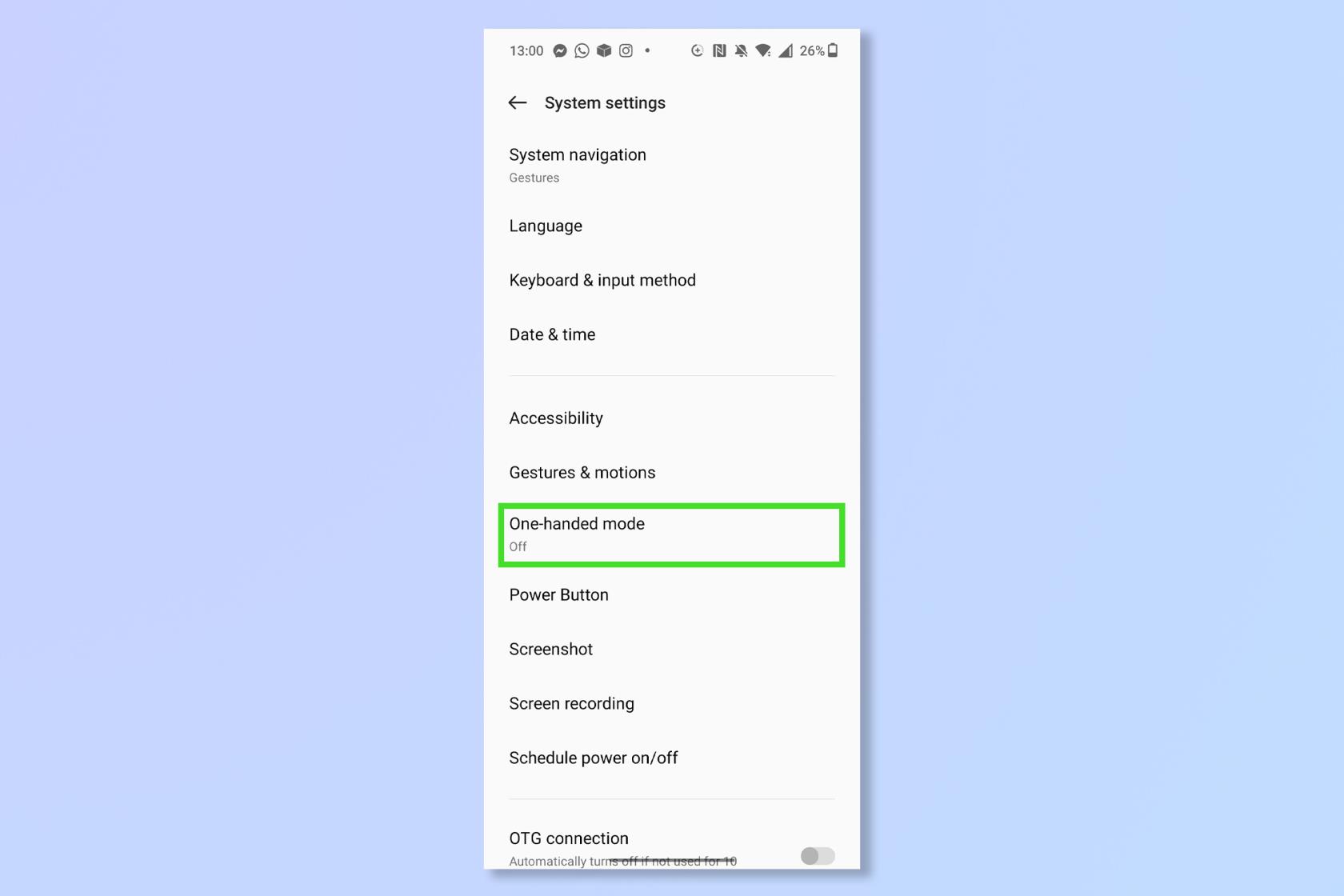
(Afbeelding tegoed: toekomst)
3. Schakel de modus voor één hand in.
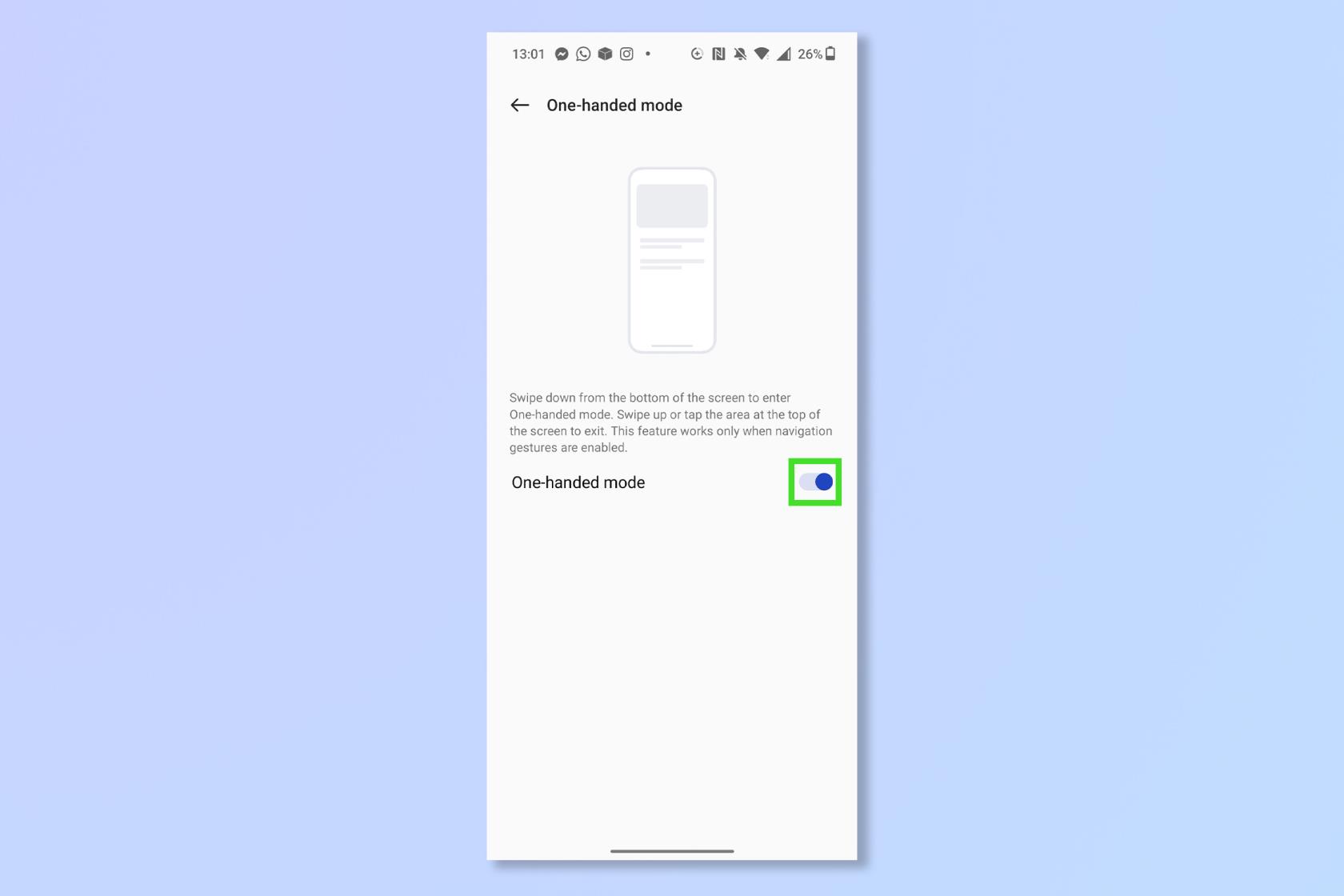
(Afbeelding tegoed: toekomst)
4. Veeg op een willekeurig scherm omlaag vanaf de onderkant van het scherm om de modus met één hand in te schakelen.
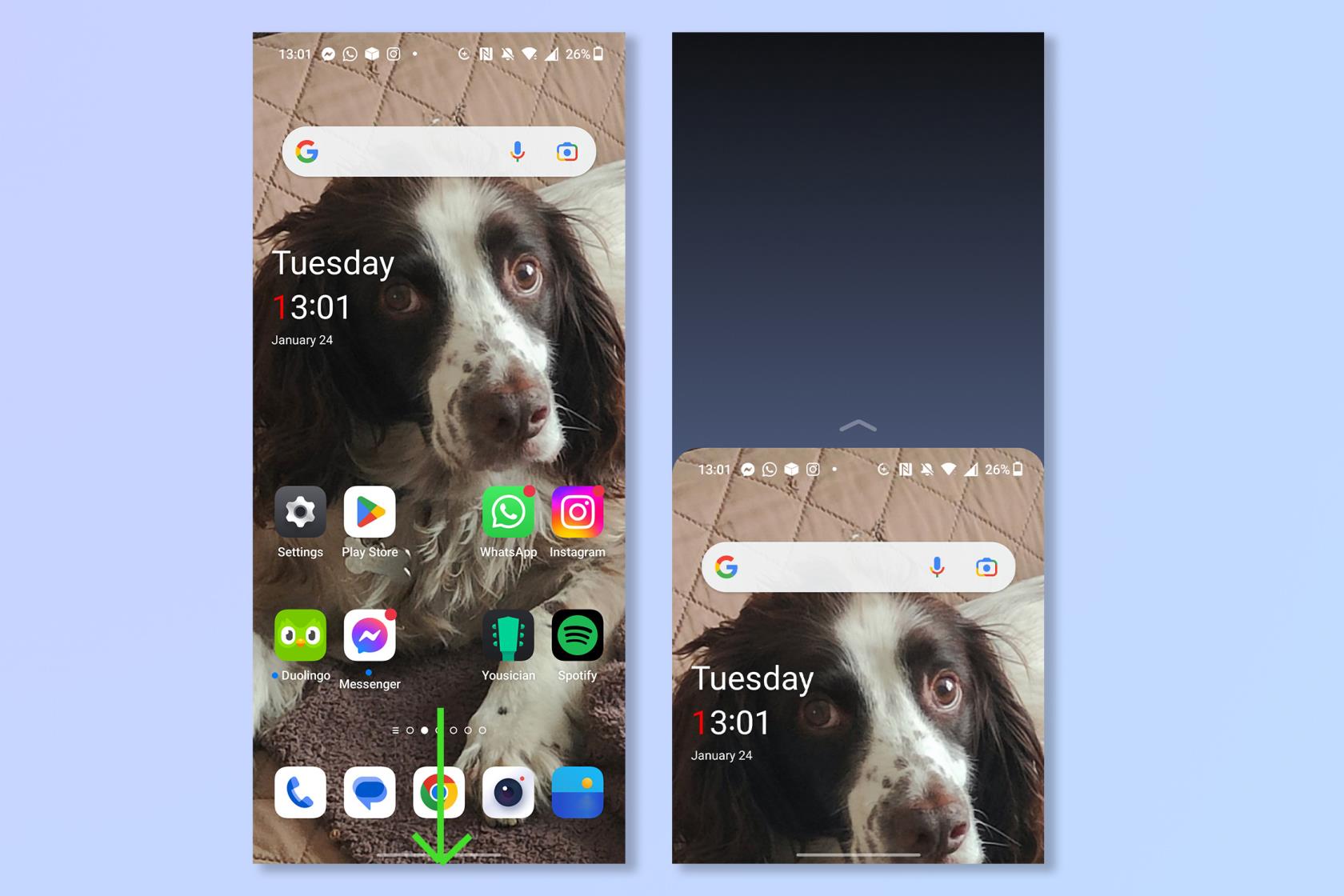
(Afbeelding tegoed: toekomst)
Dat is alles wat er is. Als u van een iPhone komt, herkent u de modus voor één hand mogelijk als vergelijkbaar met de bereikbaarheidsinstellingen . Vergeet niet dat je de modus met één hand kunt uitschakelen door ergens boven het samengetrokken scherm te drukken.
Als u vertrouwd bent met het gebruik van alle schermruimte op uw telefoon, kunt u leren hoe u het scherm op Android kunt splitsen . Als uw Android-telefoon moeite heeft om bij te blijven, probeer dan 3 manieren om uw Android-telefoon sneller te maken , of als u zich zorgen maakt over uw veiligheid online, bekijk dan hoe u cookies op Android kunt verwijderen .
Leer hoe u Quick Notes op de iPhone kunt maken als u snel en gemakkelijk tekst, koppelingen en afbeeldingen wilt opslaan.
Als u zich ongeduldig voelt, leert u hoe u macOS-bèta-updates inschakelt, zodat u als eerste de nieuwste versies van het Mac-besturingssysteem ontvangt
Het duurt niet lang om de altijd-aan-liggende weergavemodus op Samsung-telefoons te activeren, waardoor je een iOS 17 StandBy-achtige interface krijgt
Als u deze zomer op vakantie gaat of reist, zijn dit de functies die u moet gebruiken
Krijg nooit meer voedselvergiftiging door deze snelkoppeling naar de magnetrontijd te gebruiken.
Door Safari-profielen in iOS 17 in te stellen, kunt u uw tabbladen en favoriete pagina's gemakkelijker sorteren, dus het is de moeite waard om dit in te stellen. Deze gids laat je zien hoe.
Hier leest u hoe u uw online status op WhatsApp kunt verbergen, als u niet zo enthousiast bent over het idee dat mensen weten wanneer u actief bent.
Leer hoe u uw iPhone bijwerkt naar iOS 16, om gebruik te maken van de nieuwste en beste functies en ervoor te zorgen dat uw iPhone zo veilig en geoptimaliseerd mogelijk is
Uw iPhone heeft een ingebouwde lenscorrectie die optische vervorming van afbeeldingen kan verwijderen. Zo zet je hem aan.
Dit is hoe je het iPhone-cameraniveau inschakelt, dat is aangekomen met iOS 17.








